Trình trích xuất Blu-ray sang AVI hữu ích – Tìm một trình trích xuất miễn phí và dễ dàng
Blu-ray là lựa chọn tuyệt vời để lưu trữ video và phim. Tuy nhiên, chuyển đổi Blu-ray sang định dạng AVI cho phép bạn phát và chia sẻ các tệp bất cứ lúc nào, vì AVI tốt vì chất lượng video cao và khả năng tương thích với hầu hết các trình phát phương tiện. Để đảm bảo chất lượng cao của phim gốc được bảo toàn trong quá trình chuyển đổi, điều quan trọng là phải chọn phần mềm đáng tin cậy. Bài viết này sẽ giới thiệu sáu trình chuyển đổi Blu-ray sang AVI tốt, bao gồm cả tùy chọn miễn phí và tùy chọn có các tính năng chỉnh sửa hữu ích để bạn lựa chọn.
Danh sách hướng dẫn
Cách 1: Chuyển đổi Blu-ray sang AVI bằng Bộ chuyển đổi chất lượng không mất dữ liệu Cách 2: Cách Rip Blu-ray sang AVI bằng Freemake Video Converter Cách 3: Sử dụng DVDFab Blu-ray Ripper để Rip hàng loạt Blu-ray sang AVI Cách 4: Chuyển đổi hàng loạt đĩa Blu-ray sang AVI một cách tự do và nhanh chóng Cách 5: Leawo - Rip Blu-ray sang AVI với chức năng chỉnh sửa linh hoạt Cách 6: Sử dụng VLC phổ biến để dễ dàng chuyển đổi Blu-ray sang AVI Cách 7: Câu hỏi thường gặp về cách Rip Blu-ray sang định dạng AVI| 4Easysoft DVD Ripper | Trình chuyển đổi video miễn phí | Trình trích xuất Blu-ray DVDFab | Trình trích xuất Blu-ray miễn phí | Trình trích xuất Blu-ray miễn phí | Trình phát đa phương tiện VLC | |
| Khả năng giải mã | Tất cả các loại. Giống như CSS, APS và nhiều loại khác | Chỉ không được mã hóa và bẻ khóa | AACS, BD+, Cinavia, Mã vùng, v.v. | Mã vùng và UOP | Mã vùng và UOP | CSS, ACCS, Mã vùng (Yêu cầu thêm plug-in) |
| Định dạng Blu-ray được hỗ trợ | BD-R, BD+R | Các tệp Blu-ray được giải mã như Thư mục BDMV, Tệp M2TS | BD-R BD-RE BD-50/25 BDXL | BD-R / BD-RE BD-25/50 BDAV / BDMV | BD-R / BD-RE BD-25 /50/100 BDAV / BDMV | Hầu hết các định dạng từ nhiều plugin |
| Tốc độ chuyển đổi | Nhanh hơn 30 lần | Bình thường | Nhanh | Bình thường | Nhanh | Chậm |
| Giao diện thân thiện với người dùng (Tối đa 5) | 5.0 | 4.5 | 4.0 | 3.5 | 4.0 | 3.5 |
Cách 1: Chuyển đổi Blu-ray sang AVI bằng Bộ chuyển đổi chất lượng không mất dữ liệu
AVI hỗ trợ rip Blu-ray chất lượng cao. Để giữ nguyên chất lượng này, bạn có thể thử sử dụng 4Easysoft DVD Ripper. Chương trình này là một công cụ chuyên nghiệp để rip Blu-ray sang AVI. Nó hỗ trợ hầu hết các loại đầu vào, chẳng hạn như BD-R và BD-XL, đảm bảo khả năng tương thích rộng. Nó có tính năng tăng tốc GPU và bộ xử lý đa lõi, giúp rút ngắn thời gian cần thiết để rip các tệp Blu-ray lớn. Nó cũng hỗ trợ hơn 600 định dạng đầu ra.

Hỗ trợ bẻ khóa tất cả các lớp bảo vệ Blu-ray như CSS, APS, Sony DADC.
Được trang bị tính năng tăng tốc GPU, cho phép bạn đạt tốc độ nhanh hơn 30 lần.
Cuối cùng hãy sao chép đĩa DVD có đầy đủ tiêu đề hoặc chỉ tiêu đề chính.
Tùy chỉnh phim bằng các tính năng chỉnh sửa video, như thêm phụ đề/hiệu ứng, v.v.
Bảo mật 100%
Bảo mật 100%
Bước 1Sau khi khởi chạy trình rip Blu-ray sang AVI, hãy nhấp vào nút "Load DVD", sau đó chọn "Load DVD Disc" từ danh sách thả xuống. Đừng quên đưa đĩa vào ổ đĩa máy tính của bạn.

Bước 2Sau đó, nó sẽ tự động tải tất cả các tiêu đề chính của đĩa Blu-ray của bạn. Sau đó, để chọn các tiêu đề bạn muốn thêm, hãy nhấp vào "Danh sách tiêu đề đầy đủ", sau đó nhấp vào hộp kiểm của các tiêu đề bạn muốn.

Bước 3Sau đó, điều hướng đến menu ở trên, sau đó chọn tùy chọn "Rip to Video/Audio". Chọn "AVI" từ phần đầu ra trong menu "Rip All" to. Sau đó, bạn có thể điều chỉnh cài đặt video và âm thanh trong nút "Custom Profile" bên cạnh định dạng bạn chọn.
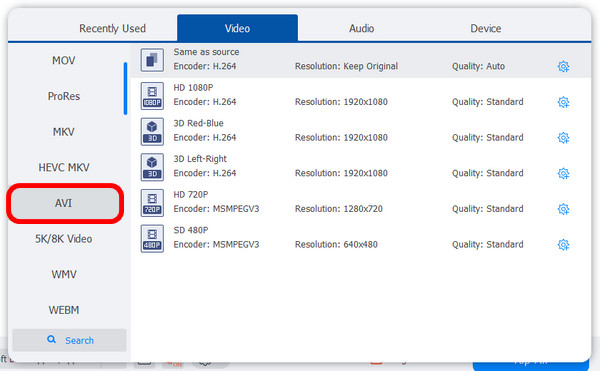
Bước 4Khi tùy chỉnh xong, hãy nhấp vào nút "Rip All" để trích xuất Blu-ray sang AVI ngay lập tức và lưu vào máy tính của bạn.
Cách 2: Cách Rip Blu-ray sang AVI bằng Freemake Video Converter
Freemake Video Converter là một chương trình chỉnh sửa video nhưng có thể là trình rip Blu-ray sang AVI của bạn. Nó đi kèm với một giao diện người dùng đẹp nhưng dễ hiểu. Thêm vào đó, nó hỗ trợ nhiều định dạng cho các nền tảng và thiết bị khác nhau, bao gồm AVI, MP4, WMV, v.v. Và một điều tuyệt vời nữa về chương trình này là nó có thể tải xuống trên cả nền tảng Windows và Mac.
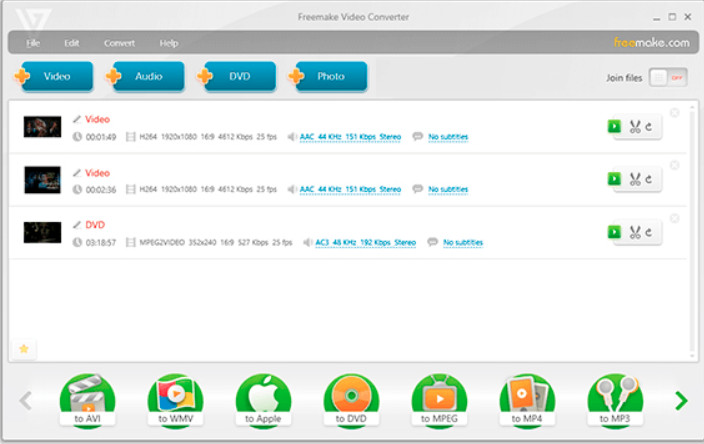
Đặc trưng
◆ Hỗ trợ tải video trực tiếp từ Internet và tải lên.
◆ Có khả năng trích xuất âm thanh từ các đoạn video clip.
◆ Cũng có thể ghi đĩa DVD hoặc Blu-ray.
Bước 1Thêm đĩa Blu-ray mà bạn muốn chuyển đổi. Sau đó chọn chuyển đổi Blu-ray sang định dạng video AVI.
Bước 2Chọn các thông số chuyển đổi Blu-ray sang AVI như codec, độ phân giải, v.v. Cuối cùng, nhấp vào "Chuyển đổi" để có kết quả.
Cách 3: Sử dụng DVDFab Blu-ray Ripper để Rip hàng loạt Blu-ray sang AVI
DVDFab Blu-ray Ripper là chương trình rip đĩa Blu-ray sang AVI miễn phí có sẵn trên cả Windows và Mac. Nếu bạn có đĩa Blu-ray được bảo vệ, bạn chỉ có thể mở khóa bằng phiên bản trả phí. Phiên bản miễn phí hỗ trợ rip đĩa đã hơn một năm tuổi, trong khi phiên bản trả phí hỗ trợ các mẫu mới nhất. Nếu bạn đã chán việc rip từng cái một, DVDFab Blu-ray Ripper cho phép bạn thêm nhiều tác vụ và rip đĩa Blu-ray sang AVI theo đợt.
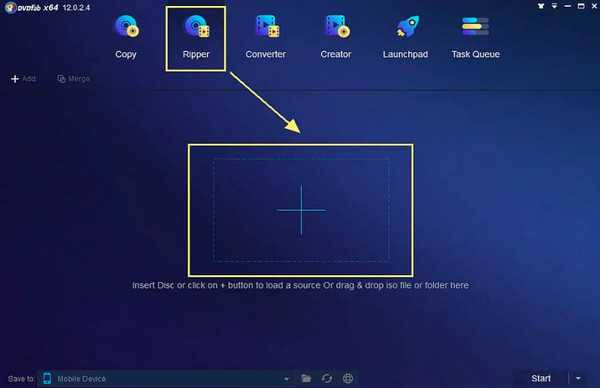
Đặc trưng
◆ Được trang bị công nghệ tăng tốc GPU, cho phép bạn có tốc độ trích xuất nhanh hơn 50 lần.
◆ Có thể nén dung lượng video nhưng vẫn giữ nguyên chất lượng.
Bước 1Đưa đĩa Blu-ray vào và khởi động DVDFab Blu-ray Ripper. Đợi chương tải xong.
Bước 2Chọn chế độ sao chép cũng như kích thước đầu ra. Các tùy chọn như độ phân giải cũng có thể được điều chỉnh trong bước này. Nhấp vào "Bắt đầu" để bắt đầu trích xuất Blu-ray sang AVI.
Cách 4: Chuyển đổi hàng loạt đĩa Blu-ray sang AVI một cách tự do và nhanh chóng
Bên cạnh danh sách là một lựa chọn tuyệt vời khác để trích xuất Blu-ray sang AVI, Free Blu-ray Ripper. Đây là một chương trình đơn giản nhưng tuyệt vời có thể hỗ trợ người dùng trích xuất đĩa Blu-ray, thư mục và tệp ISO. Ngoài ra, nó hỗ trợ chuyển đổi 1080p lên đến 4K, cho phép bạn có trải nghiệm xem tuyệt vời trên nhiều nền tảng và thiết bị. Bạn có thể đảm bảo hiệu suất tốt 100% trong quá trình trích xuất Blu-ray sang AVI với trình trích xuất này.
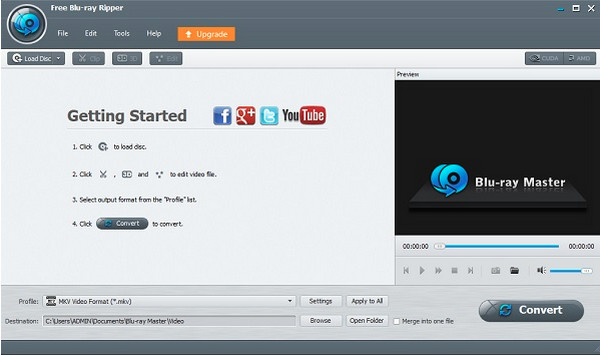
Đặc trưng
◆ Cho phép bạn tùy chỉnh cài đặt đầu ra của video.
◆ Có thể chuyển đổi hàng loạt đĩa Blu-ray sang AVI.
◆ Tích hợp công nghệ tăng tốc phần cứng để quá trình trích xuất diễn ra nhanh hơn.
Bước 1Khởi chạy Free Blu-ray Ripper và nhấp vào "Tải Blu-ray" để nhập đĩa Blu-ray.
Bước 2Thiết lập định dạng đầu ra AVI. Bạn chỉ cần nhấp vào nút "Chỉnh sửa" để tinh chỉnh video.
Bước 3Nhấp vào nút "Rip All" để bắt đầu trích xuất Blu-ray sang AVI.
Cách 5: Leawo - Rip Blu-ray sang AVI với chức năng chỉnh sửa linh hoạt
Đầu phát Blu-ray Leawo được coi là một trong những trình rip Blu-ray sang AVI tốt nhất hiện nay. Nó đóng vai trò là trình rip Blu-ray tuyệt vời của bạn với tốc độ chuyển đổi nhanh và đầu ra chất lượng cao. Thêm vào đó, nó có thể rip đĩa Blu-ray của bạn sang mọi định dạng mà bất kỳ trình phát phương tiện và thiết bị nào cũng có thể phát, ngoài định dạng AVI. Bạn cũng được phép điều chỉnh cài đặt video và âm thanh, như codec, tốc độ bit, độ phân giải, v.v., để đáp ứng các yêu cầu của bạn trước khi rip.
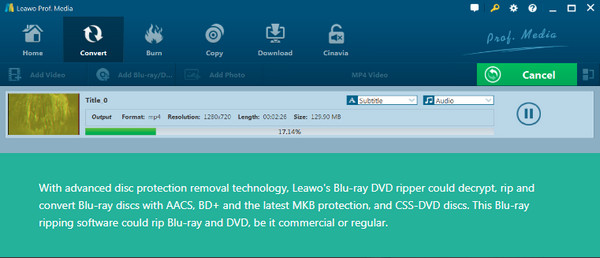
Đặc trưng
◆ Chuyển đổi đĩa Blu-ray có nhiều bản âm thanh và phụ đề.
◆ Cho phép bạn trích xuất đĩa Blu-ray sang định dạng kỹ thuật số ở độ phân giải 720P, 1080P và 4K.
◆ Cũng có thể điều chỉnh các thông số cài đặt để có được chất lượng mong muốn.
Bước 1Mở giao diện của Leawo và nhấp vào nút "chuyển đổi". Sau đó chọn đĩa Blu-ray mục tiêu của bạn.
Bước 2
Cách 6: Sử dụng VLC phổ biến để dễ dàng chuyển đổi Blu-ray sang AVI
Cuối cùng là VLC Media Player. Đây là một trong những trình phát phương tiện nổi tiếng nhất cho mọi định dạng và bạn cũng có thể sử dụng VLC để trích xuất DVD và Blu-ray sang AVI. Mặc dù bạn không thể so sánh với các trình rip Blu-ray khác, nhưng vẫn đáng để thực hiện rip Blu-ray sang AVI đơn giản. Tuy nhiên, bạn có thể cần thực hiện một số thao tác phức tạp nếu nó không thể phát đĩa Blu-ray của bạn.
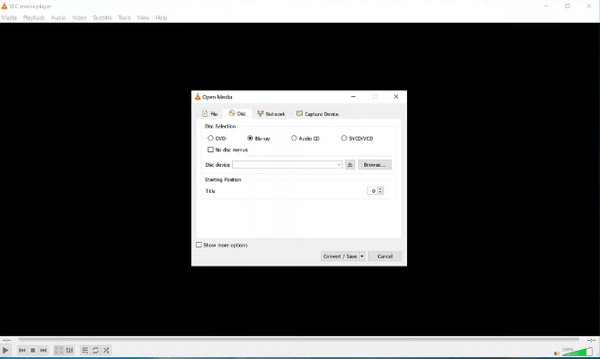
Đặc trưng
◆ Phát hầu hết các tệp video và âm thanh.
◆ Có trình chỉnh sửa tích hợp để chỉnh sửa cơ bản trước khi chuyển đổi.
◆ Có thể xử lý một số đĩa Blu-ray được mã hóa.
Bước 1Khởi chạy trình phát phương tiện VLC và nhấp vào nút "Phương tiện". Tìm "Chuyển đổi" và "Đĩa", sau đó nhấp vào nút "Duyệt" để chọn chương Blu-ray của bạn.
Bước 2Chọn AVI làm định dạng đầu ra và nhấp vào "Lưu". Cuối cùng nhấp vào "Bắt đầu" để trích xuất đĩa Blu-ray sang AVI.
Cách 7: Câu hỏi thường gặp về cách Rip Blu-ray sang định dạng AVI
-
Windows Media Player có hỗ trợ Blu-ray không?
Không thể phát Blu-ray trên Windows Media Player. Nếu bạn muốn phát trên PC Windows, bạn sẽ phải tải xuống phần mềm hỗ trợ phát Blu-ray và có khả năng đọc đĩa Blu-ray.
-
Handbrake có thể trích xuất Blu-ray sang AVI không?
Handbrake không thể hoạt động như một trình trích xuất đĩa Blu-ray hoàn chỉnh. Nó chỉ có thể trích xuất đĩa Blu-ray chứ không thể trích xuất những đĩa được bảo vệ bản quyền.
-
Những chương trình nào hỗ trợ AVI?
Khi hoàn tất việc chuyển đổi Blu-ray sang AVI, bạn sẽ giảm bớt các vấn đề không tương thích. AVI có thể được phát trên nhiều trình phát phương tiện khác nhau như Microsoft Movies & TV, QuickTime Player, Adobe Premiere Pro, VLC Media Player, v.v.
Phần kết luận
Tóm lại, thực sự có rất nhiều lựa chọn tốt. Nếu bạn cần chuyển đổi hàng loạt, bạn có thể cân nhắc DVDFab Blu-ray Ripper, và nếu bạn cần một số chức năng chỉnh sửa, bạn có thể cân nhắc VLC. Tuy nhiên, trong số các công cụ trên, công cụ nào có tốc độ nhanh, chất lượng cao và khả năng chỉnh sửa tốt thì bạn nên thử 4Easysoft DVD Ripper, không chỉ cung cấp chức năng trích xuất mà còn bao gồm hầu hết các chức năng chỉnh sửa và quá trình trích xuất diễn ra mượt mà và không làm giảm chất lượng.
Bảo mật 100%
Bảo mật 100%



